[РЕШЕНО] Утилита Kaspersky Virus Removal Tool не запускает проверку
-
Похожий контент
-
 Автор Heps
Автор Heps
Сообщение от модератора kmscom Тема перемещена из раздела Помощь по персональным продуктам При нажатии на кнопку в "Начать сканирование" ничего не происходит
CollectionLog-2021.01.25-14.46.zip
-
 Автор silvercloud31
Автор silvercloud31
Проблема вот в чём: запускаю KVRT, но при нажатии кнопки начать проверку ничего не происходит, хотя при создании новой локальной учетной записи на пк и запуска KVRT там, всё работает, но хотелось бы выяснить, что произошло на старой учетной записи.
Windows 10 x64
-
Автор Henry_Monroe
Здравствуйте.
Периодически проверяю свой компьютер с помощью KVRT (слышал и читал много хороших отзывов об этой утилите).
Но вчера (3.12.19) и сегодня (4.12.19) не смог запустить её. Написано: "Базы повреждены" и предлагает скачать заново.
После скачивания всё повторяется заново.
-
Автор Jonik
Добрый день. Скачал утилиту KVRT с официального сайта, но она не запускается: при нажатии на кнопку Запустить ничего не происходит. В безопасном режиме та же история.
-
Автор Мишаня
Итак я запускаю KVRL.Загрузка проходит успешно ,а вот когда нажимаю на "Начать проверку" визуально кнопка нажимается,но змейки загрузки и самой проверки не происходит.(подскажите что делать)
Сообщение от модератора Mark D. Pearlstone Внимательно читайте правила раздела! Евгений Касперский не помогает вылечиться от вирусов и не оказывает помощь по продуктам!
-

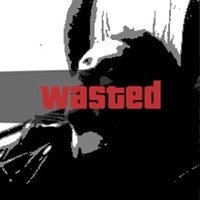
Рекомендуемые сообщения